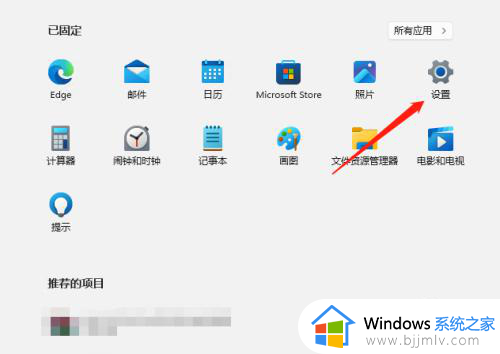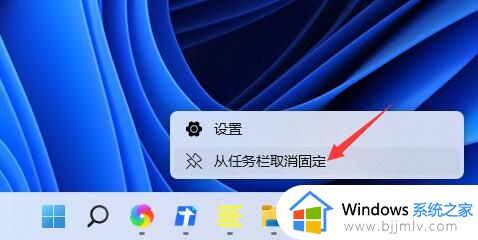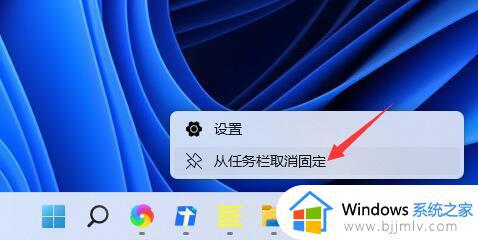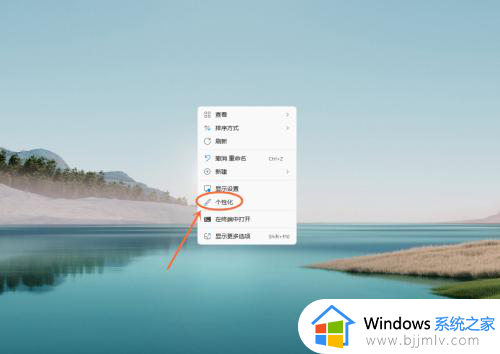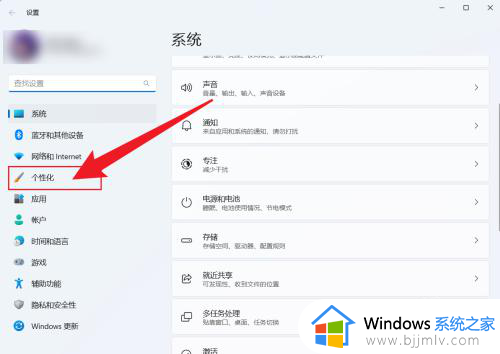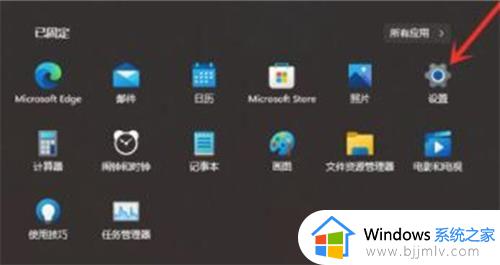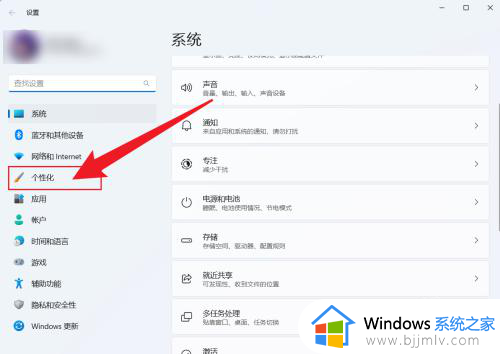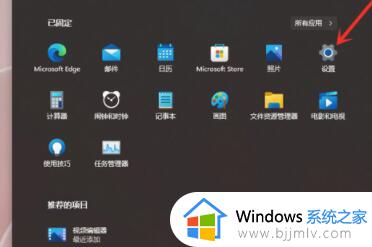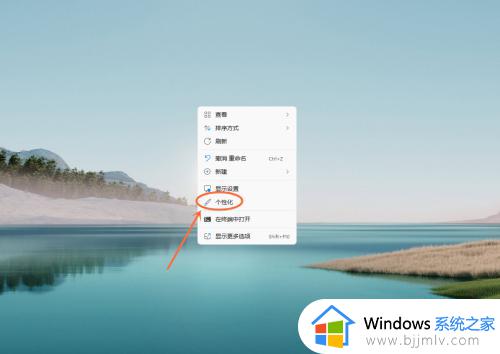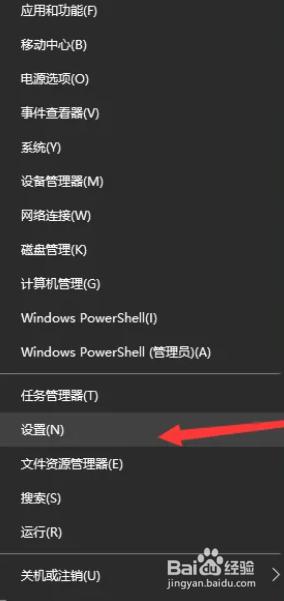win11怎么隐藏任务栏的某个图标 win11任务栏图标如何隐藏
更新时间:2023-08-16 15:23:24作者:skai
在我们的日常生活和工作中,我们大家在使用win11操作系统的时候,我们有时候会开启许多软件,这样可能会导致我们的任务栏图标太多了,看起来十分的杂乱,这个时候我们就需要隐藏一些图标了,那么win11怎么隐藏任务栏的某个图标呢?接下来小编就带着大家一起来看看win11任务栏图标如何隐藏。
具体方法:
一、居中图标
1、选中想要隐藏的软件图标,右击选择菜单选项中的"从任务栏取消固定"。
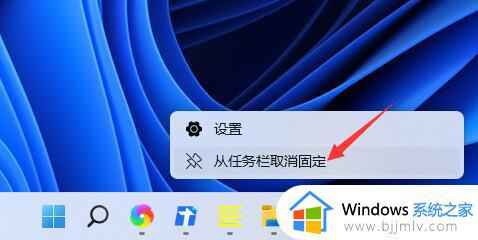
2、但是如果该应用被打开了正在使用中,是无法隐藏的。需要结束应用进行隐藏。
二、右下角图标
1、如果想要隐藏右下角中的软件图标,按下快捷键"win+i"打开设置界面。
2、进入新界面后,点击左侧的"个性化"选项。
3、然后点击右侧中的"任务栏"。
4、最后将"任务栏角溢出"展开,找到下方中想要隐藏的图标。将其右侧的开关按钮关闭就可以了。
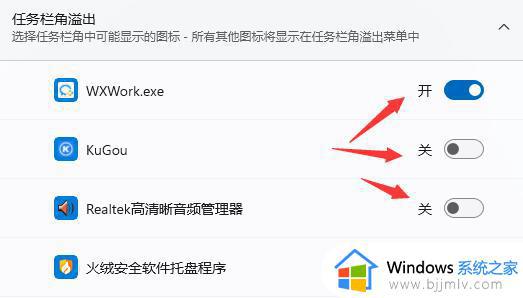
以上全部内容就是小编带给大家的win11任务栏图标隐藏方法详细内容分享啦,小伙伴们如果你们有需要的话可以参照小编的内容进行操作,希望本文可以帮助到你。